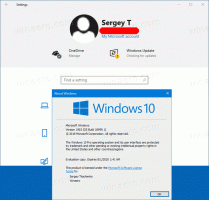विंडोज 8, विंडोज 7, विस्टा और विंडोज एक्सपी में विंडोज 10 फोल्डर आइकन कैसे प्राप्त करें?
विंडोज 10 तकनीकी पूर्वावलोकन में वास्तव में अच्छे फ़ोल्डर आइकन हैं जो बहुत स्टाइलिश और आधुनिक दिखते हैं। आज मैं आपके साथ साझा करना चाहता हूं कि आप विंडोज 8.1, विंडोज 7, विंडोज विस्टा और विंडोज एक्सपी में फ़ोल्डर्स के लिए ये भयानक आइकन कैसे प्राप्त कर सकते हैं। बस इन निर्देशों का पालन करें।
विज्ञापन
अतीत में, मैंने लिखा था एक्सप्लोरर में एक खुले और बंद फ़ोल्डर के लिए अलग-अलग आइकन कैसे सेट करें. आज हम उसी ट्रिक का इस्तेमाल करेंगे जैसा कि उस आर्टिकल में बताया गया है।
मैंने आपके लिए रेडी-टू-यूज़ रजिस्ट्री फाइलें तैयार की हैं, जिन्हें आप आसानी से नए विंडोज 10 फोल्डर आइकन पर स्विच करने के लिए अपने ओएस में आयात कर सकते हैं। इन कदमों का अनुसरण करें:
- से ज़िप संग्रह डाउनलोड करें यहां.
- अपने C: ड्राइव में आइकन फ़ोल्डर निकालें ताकि आपको मिलने वाला पथ C:\Icons हो।
- सभी फ़ोल्डरों में नए आइकन लागू करने के लिए C:\Icons\INSTALL.REG फ़ाइल पर डबल क्लिक करें।
- सभी एक्सप्लोरर विंडो बंद करें और एक्सप्लोरर को पुनरारंभ करें. वैकल्पिक रूप से, Explorer.exe को पुनरारंभ करने के बजाय, आप लॉग ऑफ कर सकते हैं और अपने विंडोज उपयोगकर्ता खाते में वापस लॉग इन कर सकते हैं।
इतना ही! परिणाम इस प्रकार होगा (मैंने विंडोज 7 में आइकन स्थापित किए हैं):
इससे पहले:
उपरांत:
विंडोज एक्सपी उपयोगकर्ताओं के लिए एक नोट: आपको एक समस्या का सामना करना पड़ सकता है कि आइकन कैश दूषित हो जाता है, यानी आपके फ़ोल्डर आइकन खाली, गलत दिखेंगे या नहीं बदलेंगे। इसे ठीक करने के लिए, निम्न कार्य करें:
- चलाएं सही कमाण्ड
- एक्सप्लोरर से ठीक से बाहर निकलें: अपने डेस्कटॉप पर कुछ भी चुनें, उदा। कोई शॉर्टकट, फिर Alt+F4 दबाएं. "शट डाउन विंडोज" डायलॉग दिखाई देगा। अपने कीबोर्ड पर Ctrl+Alt+Shift कुंजियों को दबाकर रखें और "रद्द करें" बटन पर क्लिक करें। अधिक विवरण के लिए यह आलेख देखें: विंडोज़ में एक्सप्लोरर शेल को ठीक से कैसे पुनरारंभ करें.
- कमांड प्रॉम्प्ट में निम्न टाइप करें:
attrib -h -s "%userprofile%\Local Settings\Application Data\IconCache.db" del "%userprofile%\Local Settings\Application Data\IconCache.db"

- एक्सप्लोरर खोल शुरू करें।
अधिक विवरण के लिए निम्न आलेख देखें: आइकन कैश को हटाकर और पुनर्निर्माण करके गलत आइकन दिखाने वाले एक्सप्लोरर की मरम्मत कैसे करें.
फ़ोल्डर आइकन की स्थापना रद्द करने के लिए, पहले C:\icons\UNINSTALL.REG फ़ाइल पर डबल क्लिक करें और एक्सप्लोरर शेल को पुनरारंभ करें। इसके बाद, आप सुरक्षित रूप से C:\Icons फ़ोल्डर को हटा सकते हैं।